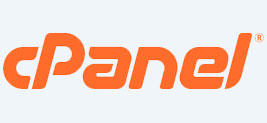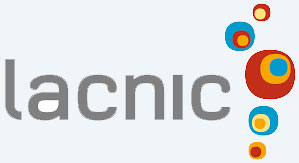En la siguiente documentación podrás crear filtros más potentes para el control de Spam.
Resumen
SpamAssassin funciona analizando un correo electrónico y asignándole una puntuación de spam. Los correos electrónicos con una puntuación más alta tienen más probabilidades de ser spam. SpamAssassin también admite puntuaciones negativas. Los correos electrónicos con puntuaciones negativas no suelen ser spam. SpamAssassin utiliza una variedad de técnicas y pruebas para determinar el spam, incluyendo el filtrado bayesiano, listas de bloqueo, DNS (Sistema de Nombres de Dominio) y bases de datos en línea. Para obtener más información sobre las pruebas de SpamAssassin, consulta la documentación oficial. No hay límite en cuanto a qué tan baja o alta puede ser la puntuación de un correo electrónico.
Pasos para editar mensajes de confirmación:
1. Previamente debiste de haber ingresado desde cPanel a Correo electrónico > BoxTrapper y seleccionado la casilla de email que necesitás configurar.
2. Haz clic en Editar para personalizar las plantillas de mensaje de verificación y lista negra.
Puedes modificar los siguientes mensajes:
a. verify - BoxTrapper responde con este mensaje cuando una dirección que no está en la lista blanca o negra envía un correo electrónico. Este mensaje solicita una respuesta para confirmar que el remitente es legítimo.
b. verifyreleased - BoxTrapper responde con este mensaje cuando una persona responde al mensaje de verificación con un correo electrónico o al hacer clic en el enlace de verificación.
c. returnverify - BoxTrapper responde con este mensaje cuando falla el proceso de verificación.
d. blacklist - BoxTrapper responde con este mensaje cuando una dirección en la lista negra envía un correo electrónico.
Estas plantillas utilizan las siguientes variables:
a. %email%: La dirección de correo electrónico del remitente.
b. %fromname%: El nombre del destinatario.
c. %subject%: El asunto del correo electrónico del remitente.
d. %acct%: El nombre de usuario del destinatario.
e. %msgid%: El ID del mensaje del correo electrónico del remitente.
f. %headers%: La información de encabezado del correo electrónico del remitente.
g. %if can_verify_web% y %endif%: Estas etiquetas encierran una sección que permite a BoxTrapper verificar los remitentes a través de un enlace web.
Advertencia: No modifiques verify#%msgid% en la línea de asunto de la plantilla del mensaje de verificación. BoxTrapper requiere ese código específico para funcionar correctamente.
Para restaurar las plantillas de mensaje predeterminadas, haz clic en Restaurar a la configuración predeterminada.
Pasos para editar listas blancas, listas negras y listas de ignorados:
1. Haz clic en Editar Listas Blancas/Negras/Ignorados.
2. Selecciona la lista que deseas modificar.
3. Ingresa los mensajes, asuntos o direcciones de correo electrónico que deseas filtrar.
4. Haz clic en Guardar.
Listas de BoxTrapper:
El sistema compara cada nuevo mensaje que recibes con las siguientes tres listas:
* Lista blanca: el sistema envía los mensajes directamente a tu bandeja de entrada.
* Lista de ignorados: el sistema elimina los mensajes sin notificación.
* Lista negra: el sistema elimina los mensajes y el remitente recibe una respuesta indicando que el sistema bloqueó el mensaje.
Lista de Reenvío:
Haz clic en Lista de Reenvío para actualizar la lista de reenvío de la cuenta. Ingresa las direcciones de correo electrónico que deseas agregar a la lista y haz clic en Guardar. El sistema reenviará automáticamente los correos electrónicos incluidos en la lista blanca a estas direcciones.
Registro de revisión:
El sistema organiza este registro por día y muestra cualquier actividad para una dirección de correo electrónico que utiliza BoxTrapper. Utiliza este registro, por ejemplo, para aislar problemas con la entrega del correo electrónico.
Cola de revisión:
Haz clic en Cola de revisión para ver cualquier correo no verificado por BoxTrapper.
Para entregar o eliminar correos electrónicos, sigue estos pasos:
1. Selecciona la casilla de verificación del día deseado.
2. Selecciona Eliminar o Lista blanca y entregar.
3. Haz clic en Enviar.
Para ver el contenido de un mensaje, sigue estos pasos:
1. Haz clic en el remitente, asunto o fecha del correo electrónico para ver todo el mensaje, encabezados y más opciones de entrega. Por ejemplo, puedes ignorar o poner en lista negra a un remitente.
2. Selecciona la opción por la cual deseas filtrar.
3. Haz clic en Ir..